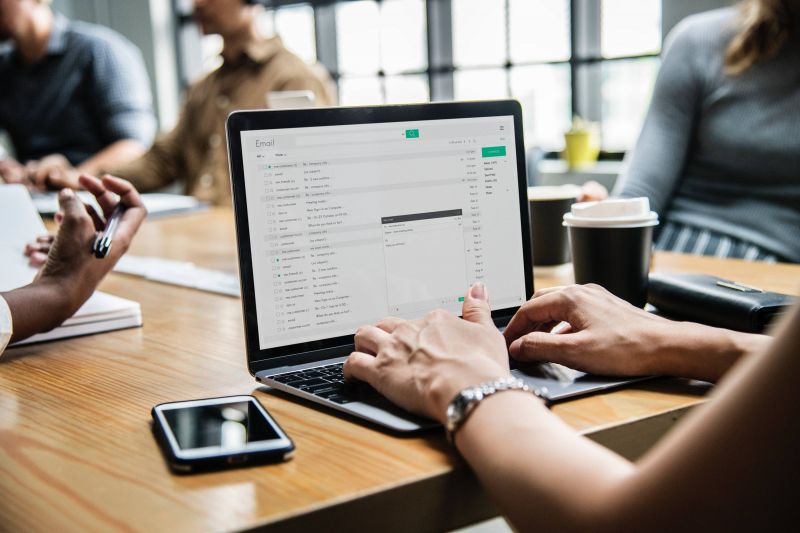Ontem (30), eu compartilhei neste blog algumas dicas para os usuários do Telegram Web que podem tornar o uso do serviço de mensagens instantâneas algo mais eficiente para os perfis mais produtivos. Logo, acho justo fazer algo semelhante com o WhatsApp Web, o seu equivalente dentro desse segmento.
Não oferecer dicas para o WhatsApp é algo quase impossível, pois estamos falando da principal e mais popular plataforma de mensagens instantâneas do mercado. E pelo mesmo motivo que apresentei as dicas para o Telegram Web, entendo que os usuários do WhatsApp Web que buscam uma maior produtividade podem se beneficiar dos recursos disponíveis nos truques escondidos dentro da plataforma.
Aos poucos, os usuários vão conhecendo todos os recursos disponíveis no WhatsApp Web, ampliando assim as suas possibilidades e capacidades dentro da plataforma. E nesse post, vamos conhecer cinco funções que você pode colocar em prática desde já para deixar o seu uso na plataforma ainda mais versátil.
Duas contas no WhatsApp Web
Muita gente possui dois números de telefone. Um número pessoal e outro profissional. Logo, ter duas contas do WhatsApp é algo muito comum. Por isso, é mais cômodo utilizar essas contas de forma simultânea no WhatsApp Web.
Uma das opções disponíveis para esses usuários é abrir o WhatsApp Web em dois navegadores diferentes, pois isso permite o uso de duas contas. O grande problema desse método é que muitas pessoas não gostam de utilizar softwares diferentes, que contam com diferentes configurações e padrões de segurança. Nesse caso, a melhor opção aqui é usar uma segunda janela de um mesmo navegador no Modo Anônimo.
Copiar e colar arquivos
No WhatsApp Web, é possível transferir para você mesmo imagens a partir do computador para o celular e vice-versa. A única coisa que você precisa fazer é ter uma conversa aberta, preferencialmente com você mesmo (já mostramos como você pode fazer isso) e começar a utilizar essa funcionalidade. Um sistema de transferência de dados sem fio bem eficiente.
Ler a mensagem sem entrar na conversa
Ótimo recurso para quem não pode (ou não quer) deixar a notificação de double check azul ao ler uma mensagem dentro de uma conversa. E este truque é bem simples de ser executado: quando uma nova mensagem chegar, coloque o cursor em cima da mensagem, e vai aparecer um balão mostrando o que foi escrito na mesma. Obviamente, não clique na mensagem para não entrar no chat.
Um “WhatsApp automático”
Existe uma configuração no WhatsApp Web onde, seguindo uma rota específica, a plataforma vai abrir automaticamente no seu PC. Isso pode ser feito com o seu computador de casa ou do trabalho, o que é excelente para quem usa a plataforma para trabalhar e não quer perder muito tempo na sua execução no computador.
Para isso, basta entrar nas configurações do aplicativo e selecione as opções de desktop. Uma vez dentro desse item, escolha Abrir WhatsApp ao iniciar sessão. Pronto!
Controle de volume e velocidade do áudio
Uma configuração presente no Google Chrome chamada Zapp permite a realização de determinadas funções no WhatsApp Web. Entre elas, aumentar a velocidade das mensagens de áudio mais longas e tediosas que você recebe em determinadas situações. Você também pode aumentar o volume do áudio das pessoas que falam baixo e sem precisar aumentar o volume geral do computador para isso.